DAT에서 MP4로 - 시도해 볼 수 있는 4가지 무료 솔루션
VCD DAT 파일의 비호환성을 해결하려면 DAT를 MP4 파일로 변환할 수 있습니다. 선택할 수 있는 비디오 변환기는 다음과 같습니다.
- AnyRec Video Converter: DAT를 MP4 및 기타 1000+ 형식으로 변환합니다. 비디오 편집 도구를 제공합니다.
- VLC: 무료이며 오픈 소스입니다. 하지만 비디오 변환 중에 충돌이 발생할 수 있습니다.
- 변환: 온라인에서 DAT를 최대 200MB까지 MP4로 변환합니다.
- 온라인 변환: DAV 파일을 100MB 미만의 MP4로 무료 변환합니다.
안전한 다운로드
안전한 다운로드
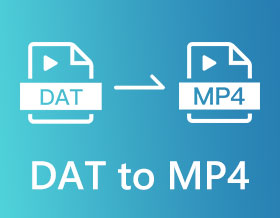
DAT 파일을 MP4 파일로 어떻게 변환합니까? Quora의 질문입니다. 장치에서 DAT 파일을 열려고 할 때 거의 대부분의 소프트웨어가 열기를 지원하지 않는다는 것을 알게 될 것입니다. DAT를 MP4로 변환하는 것이 이 문제를 해결하는 가장 쉬운 방법입니다. 이 게시물에서는 데스크탑과 온라인을 포함하여 4가지 쉬운 솔루션을 추천하며 선호도에 따라 가장 적합한 솔루션을 선택할 수 있습니다!
1부: DAT란?
DAT는 응용 프로그램에서 만든 일반 데이터 파일이므로 특정 방식으로 열어야 합니다. 예를 들어 VCDGear 또는 CyberLink PowerDirector와 같은 프로그램에서 저장된 DAT 비디오 파일은 동일한 프로그램을 사용하여 열 수 있습니다. DAT에는 텍스트, 전자 메일 첨부 파일 및 비디오와 같은 많은 유형이 포함됩니다. 플랫폼 제한 없이 재생하기 위해 DAT를 MP4로 변환하는 방법을 알아보려면 계속 읽으십시오.
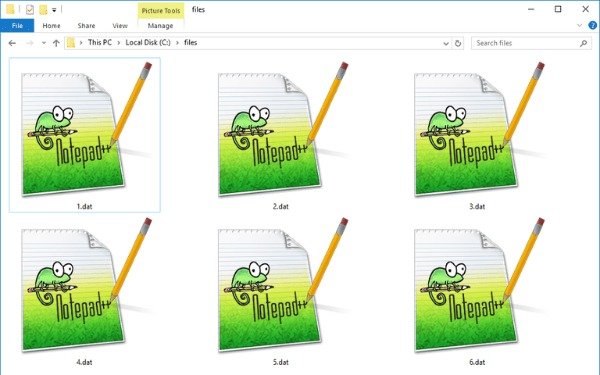
2부: Windows/Mac/Online에서 DAT를 MP4로 변환하는 4가지 무료 방법
1. AnyRec 비디오 컨버터
파일 크기 제한 없이 DAT를 MP4로 빠르게 변환하려면, AnyRec Video Converter 당신을 실망시키지 않을 훌륭한 도구여야 합니다. 이 강력한 변환기는 DAT to MP4를 포함하여 1000개 이상의 형식을 지원합니다. 비디오 품질은 요구 사항 중 하나입니다. 프레임 속도, 비트 전송률 및 해상도와 같은 설정을 사용자 지정하여 고품질 비디오를 변환할 수 있습니다. 더 많은 기능이 여러분을 기다리고 있습니다!

고품질 및 파일 크기 제한 없이 DAT를 MP4로 변환합니다.
여러 DAT 파일을 동시에 변환하는 일괄 변환을 지원합니다.
흔들림을 줄이고 노이즈를 제거하는 전문 비디오 편집기를 제공합니다.
몇 분 안에 큰 비디오를 변환하는 초고속 변환 속도.
안전한 다운로드
안전한 다운로드
1 단계.공식 웹사이트에서 AnyRec Video Converter를 다운로드하세요. 그런 다음 이 도구를 즉시 실행하십시오. 상단의 "파일 추가" 버튼을 클릭하여 DAT 파일을 가져옵니다. 파일을 사각형으로 직접 드래그하여 업로드할 수도 있습니다.
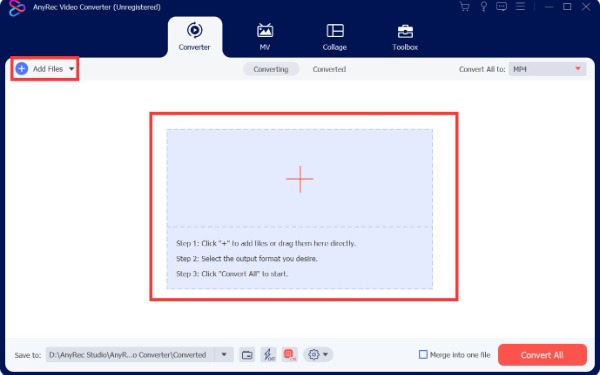
2 단계.왼쪽의 형식 버튼에서 MP4를 출력 형식으로 선택할 수 있습니다. 기어 아이콘이 있는 "사용자 정의 프로필" 버튼을 클릭하면 해상도, 비트 전송률, 프레임 속도, 인코더 등의 매개변수를 조정할 수 있습니다.
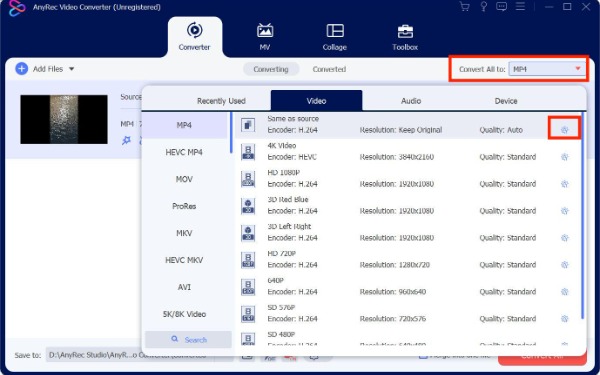
3단계.비디오에 일부 효과를 추가하려면 "편집" 버튼을 클릭하면 됩니다. 새창이 뜨는데, 상단의 "효과 및 필터" 버튼을 눌러주세요. 대비, 밝기, 채도, 색상을 조정할 수 있습니다.
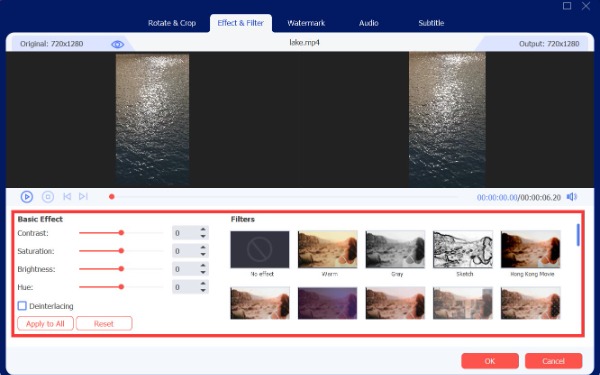
4단계.마지막으로 출력 폴더를 선택하고 "모두 변환" 버튼을 클릭하여 DAT를 MP4로 변환합니다.
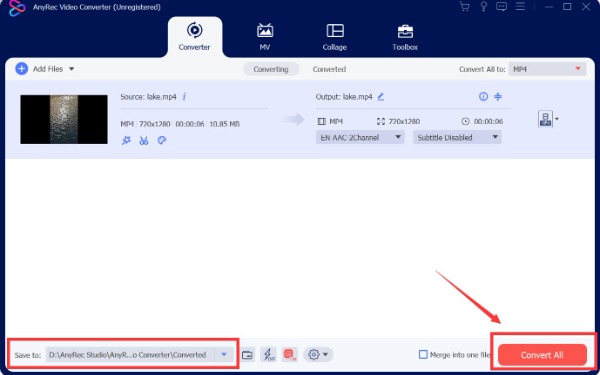
2. VLC 미디어 플레이어
VLC 미디어 플레이어 는 유명한 비디오 플레이어이지만 이 강력한 도구는 DAT를 MP4로 변환할 수도 있습니다. 이 도구는 MP4, AVI, FLV, WMV 등과 같은 가장 널리 사용되는 비디오 형식을 지원합니다. 또한 비디오를 조정하기 위한 일괄 변환 및 기본 편집 기능도 제공합니다. 그러나 초보자에게는 작동 단계가 너무 복잡합니다.
1 단계.장치에 VLC 미디어 플레이어를 다운로드한 후 시작하십시오. "미디어" 버튼을 클릭하고 목록에서 "변환/저장" 옵션을 선택하세요.
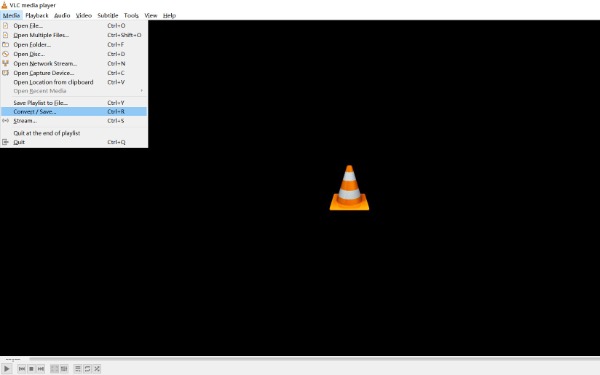
2 단계."미디어 열기" 창 상단의 "파일" 버튼을 클릭해야 합니다. 업로드할 DAT 파일을 선택하려면 "추가" 버튼을 클릭하세요. 그런 다음 "변환/저장" 버튼을 클릭하여 다른 창을 엽니다.
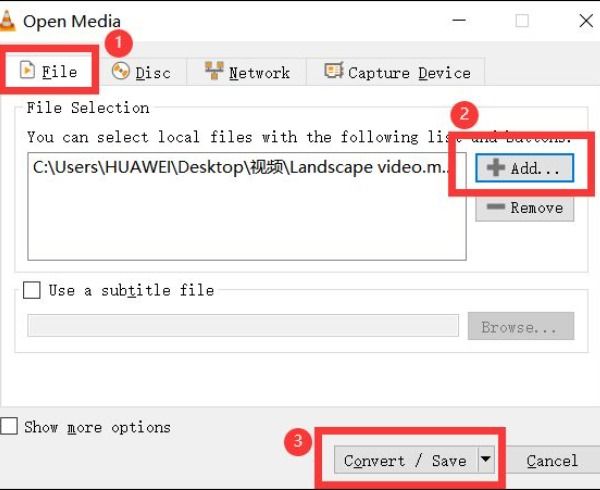
3단계.MP4를 출력 형식으로 선택하고 "브라우저" 버튼을 클릭하여 출력 폴더를 선택합니다. 마지막으로 "시작" 버튼을 클릭하여 DAT를 MP4로 변환하세요.
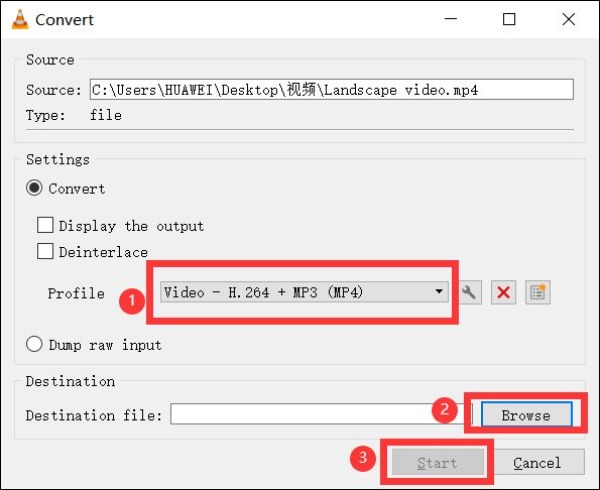
3. 변환
Aconvert는 여러 DAT 파일을 동시에 MP4로 변환할 수 있는 온라인 비디오 변환기입니다. 이 무료 온라인 도구는 PDF, 문서, 전자책, 이미지, 오디오 및 비디오를 포함한 다양한 파일을 지원합니다. 그러나 최대 40MB의 파일 크기를 지원하며 비디오를 조정하는 편집 도구는 없습니다.
1 단계.모든 브라우저에서 Aconvert를 열 수 있습니다. DAT 파일을 업로드하려면 "파일 추가" 버튼을 클릭하세요. 여러 파일을 한 번에 변환하려면 더하기 아이콘이 있는 "더 추가" 버튼을 클릭하면 됩니다.
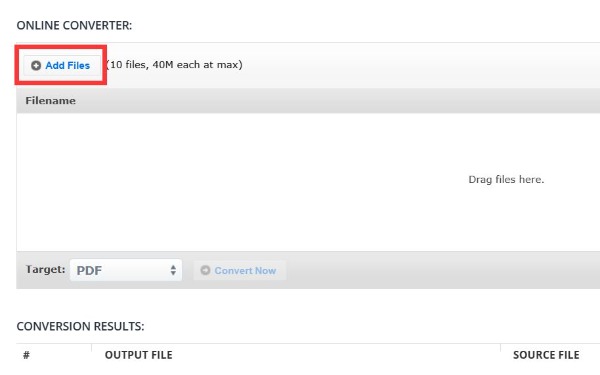
2 단계."대상" 선택 목록을 클릭하여 MP4를 출력 형식으로 선택합니다.
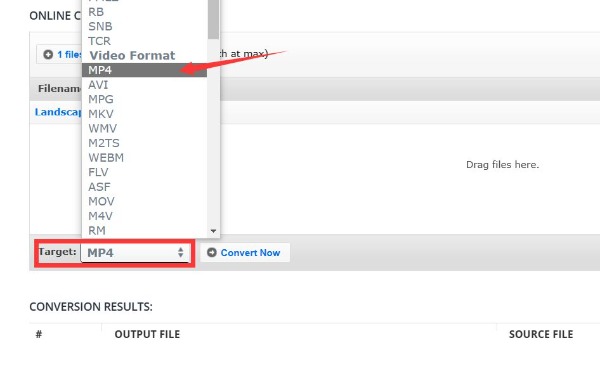
3단계.마지막으로 "지금 변환" 버튼을 클릭하여 DAT를 MP4로 변환할 수 있습니다.
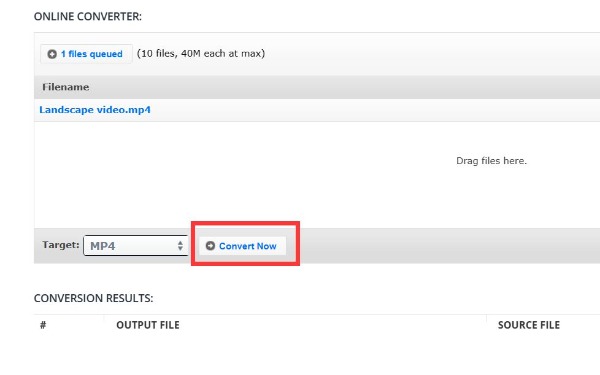
4. 온라인 변환
이름에서 알 수 있듯이 Online-Converter는 사용하기 쉬운 무료 온라인 비디오 변환기입니다. 화면 크기, 비트 전송률, 파일 크기 및 프레임 속도와 같은 비디오를 조정할 수 있는 선택적 비디오 설정을 제공합니다. 또한 이 온라인 도구는 자르기, 회전 및 뒤집기와 같은 필수 편집 기능도 제공합니다. 안타깝게도 무료 평가판에서는 일괄 DAT를 MP4 비디오로 변환할 수 없습니다.
1 단계.브라우저에서 온라인 변환을 실행하고 "파일 선택" 버튼을 클릭하여 DAT 파일을 가져옵니다. 업로드할 파일을 사각형으로 직접 드래그하도록 선택할 수도 있습니다.
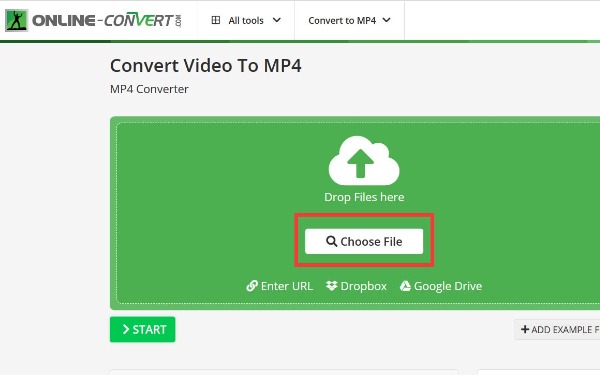
메모: 변환하기 전에 홈페이지에서 미리 MP4 변환기를 선택해야 합니다. 이후에는 출력 형식을 선택하지 않고 바로 변환이 가능합니다.
2 단계.페이지를 아래로 밀어 비디오를 조정할 수 있습니다. 또한 자유롭게 선택할 수 있는 많은 사전 설정을 제공합니다. 또한 비디오의 너비/높이를 압축하고 조정할 수 있습니다.
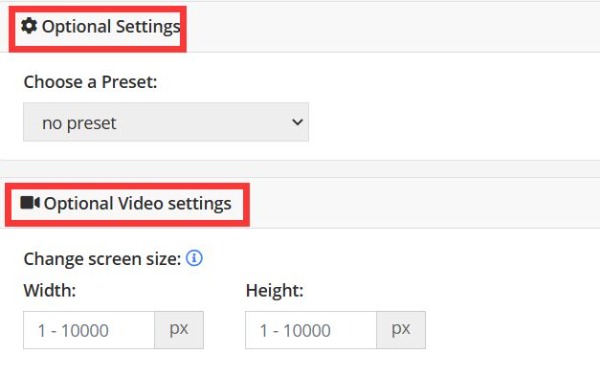
3단계.마지막 단계는 "시작" 버튼을 클릭하여 몇 분 안에 DAT를 MP4로 변환하는 것입니다.
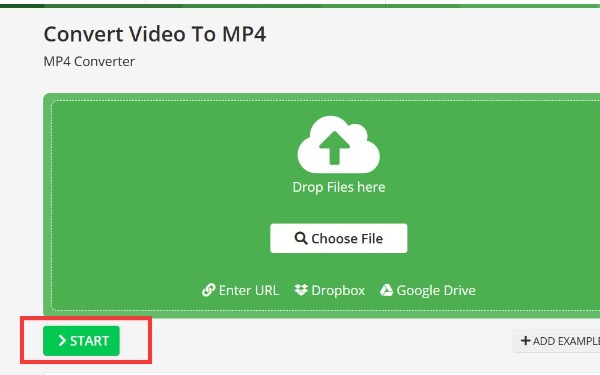
파트 3: DAT에서 MP4로의 FAQ
-
DAT 파일을 직접 재생하는 방법은 무엇입니까?
DAT 파일 재생을 지원하는 일부 플레이어가 있습니다. DAT 플레이어를 사용하여 VLC Media Player, 5KPlayer, DivX Player 등과 같은 DAT 파일을 재생할 수 있습니다.
-
Handbrake로 DAT를 MP4로 변환하는 방법은 무엇입니까?
핸드브레이크를 엽니다. DAT 파일을 업로드하려면 "오픈 소스" 버튼을 클릭하세요. 그런 다음 출력 형식으로 MP4를 선택하고 "인코드 시작" 버튼을 클릭하여 DAT를 MP4로 변환합니다.
-
Android에서 DAT 파일을 재생할 수 있습니까?
아니오, 당신은 할 수 없습니다. Android는 DAT 직접 재생을 지원하지 않습니다. 하지만 DAT 플레이어를 Android에 다운로드하거나 DAT를 MP4로 변환하여 재생할 수 있습니다.
결론
DAT 파일은 대부분의 플랫폼과 호환되지 않습니다. DAT 비디오를 친구와 공유하려는 경우 가장 좋은 방법은 DAT를 MP4 또는 기타 널리 사용되는 형식으로 변환하는 것입니다. 이 기사에서는 DAT를 MP4로 변환하는 네 가지 무료 방법을 권장합니다. 이러한 방법을 사용하면 이 문제를 쉽게 해결할 수 있습니다. 이 문서나 페이지에 대한 제안 사항이 있으면 알려주십시오.
안전한 다운로드
안전한 다운로드
